
ネイティブキャンプで絶対に利用すべき機能の1つがマンスリースピーキングテスト。
マンスリースピーキングテストの概要は以下の通りです。
- 自分のスピーキング力を点数化してくれる
- 何回でも受験OK(所要時間:5分)
- 無料期間中でも利用可能
- なんと退会後でも利用可能(検証済み)
マンスリースピーキングテストではAIが英語力を採点してくれる!

マンスリースピーキングテストでは、AIが自分のスピーキング力を客観的に数値化してくれます。
所要時間は5分程度。評価方法は「100点満点中◯◯点」で、次の4つの観点から採点します。
- 語彙
- 文法
- 流暢さ
- 発音
テスト結果の一例がこちら。

スピーキングテストで自分の実力を測っておくことで、自分の成長記録が後から分かるのはもちろん、今後の教材選びや弱点克服のヒントにもなります。

スピーキングテストは何回でも受けられます。
スピーキングテストは「日常英会話」「ビジネス英会話」の2種類があります。必要に応じて使い分けるか、もしくは両方受けるのも良いでしょう。
マンスリースピーキングテストの受け方
パソコン画面上部のメニューから「学習→自習コンテンツ→スピーキングテスト」に進みます。
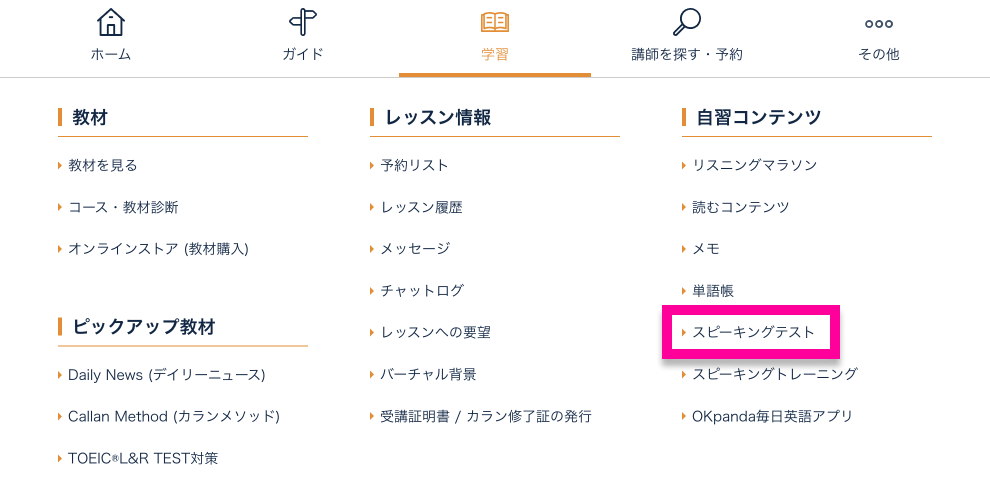
スマホアプリの場合
画面下のメニューの「学習」をタップ。すると画面上部にスピーキングテストの項目が出てきます。
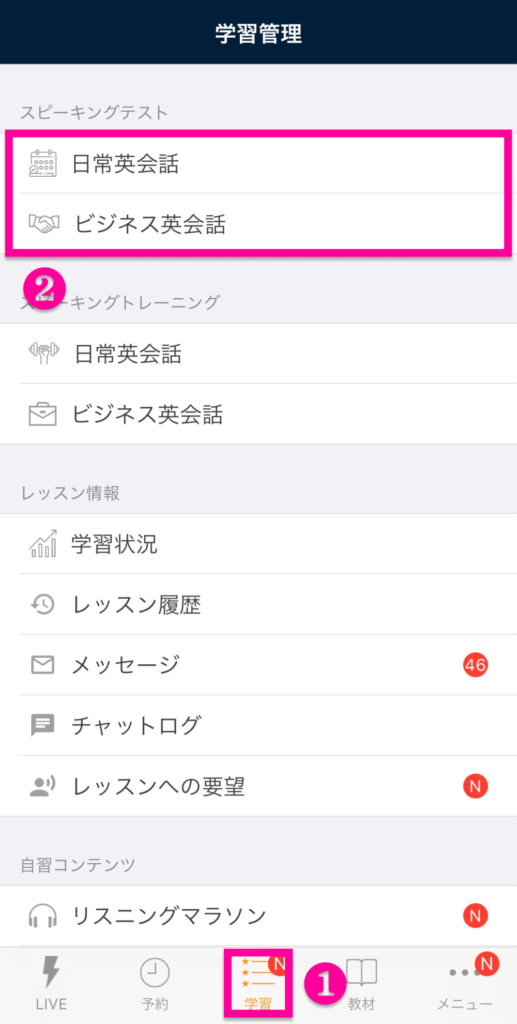
スピーキングテストの画面になるので日常英会話、ビジネス英会話のどちらかを選択。


毎月それぞれ1回ずつ受けられます!
今回は「日常英会話」を受けてみます。
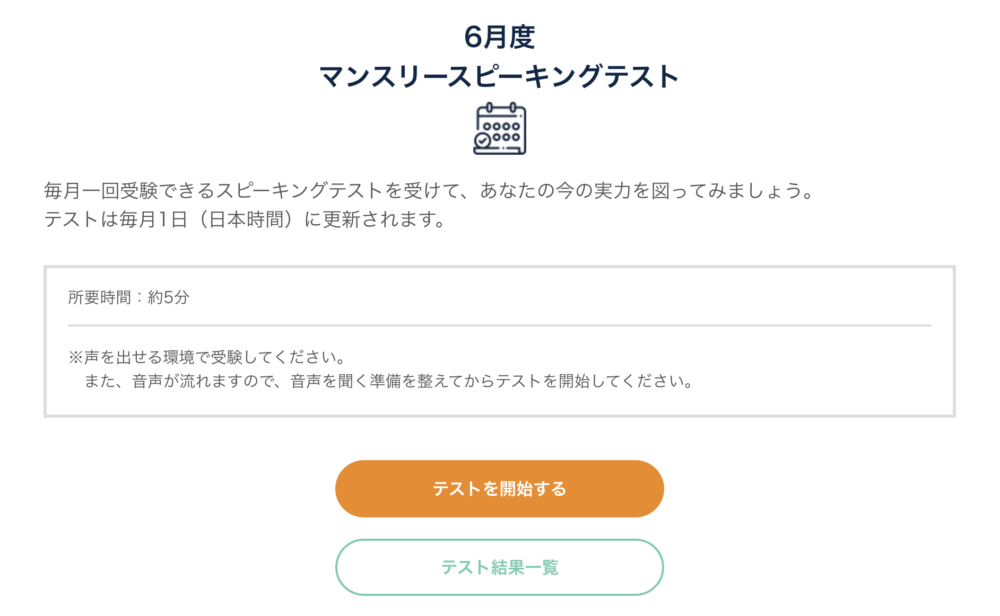
「テストを開始する」をクリックしたら、テストが始まります。
日常英会話では以下のような問題が出てきます。
- 英文を読み上げる
- 絵を見て状況を説明する
- トピックに対する自分の意見を述べる
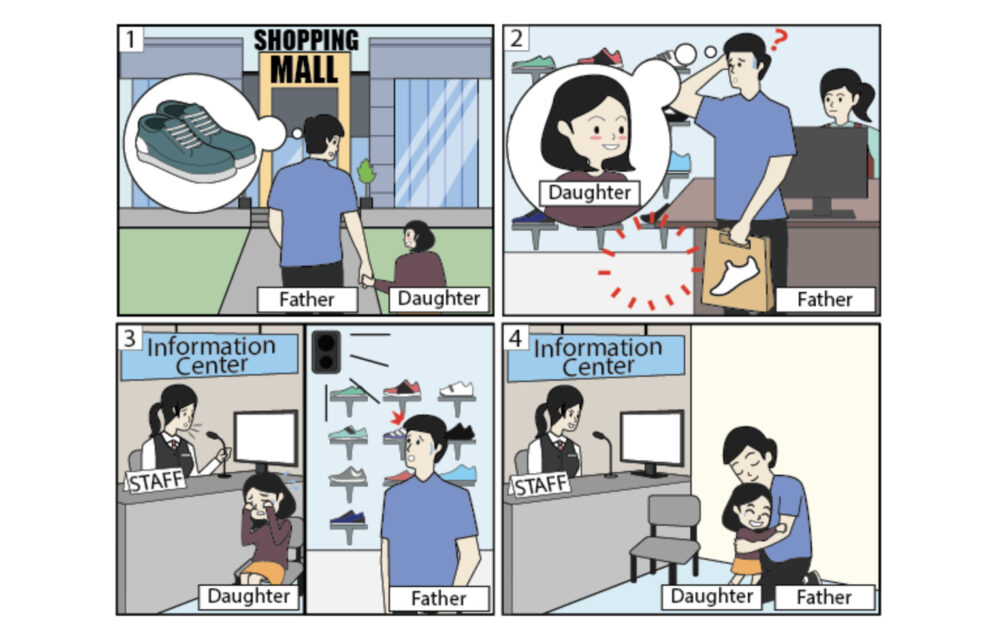
大体5分程度で終わりました。
スピーキングテストの結果はテスト終了後すぐに出ます。
今回はこんな感じです。

テスト結果の下に「教材診断ボタン」があり、クリックするとテスト結果を考慮したあなたにオススメの教材を診断してくれます。
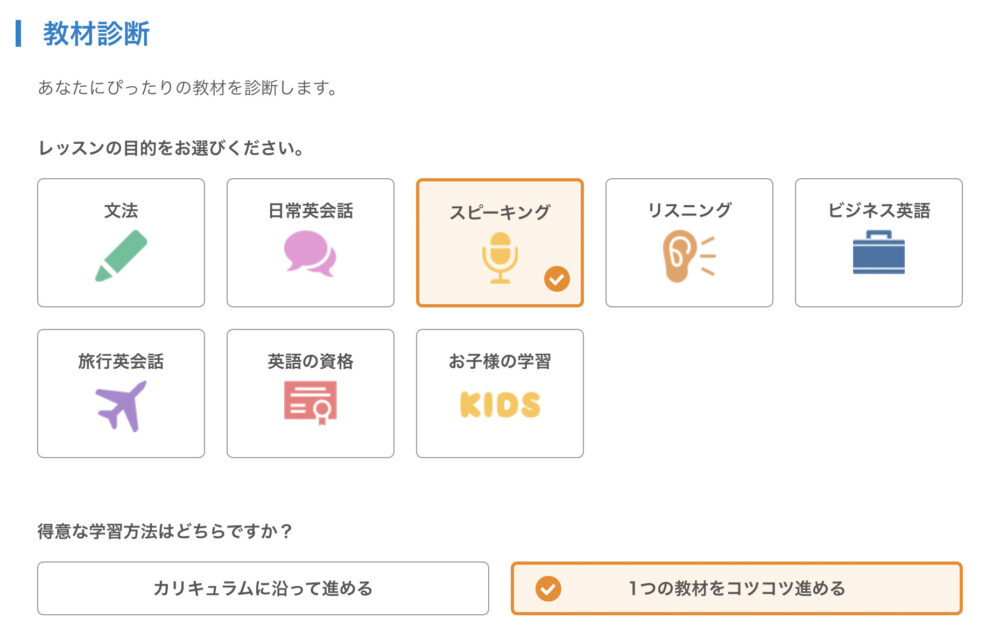
教材診断結果はこんな感じでした。
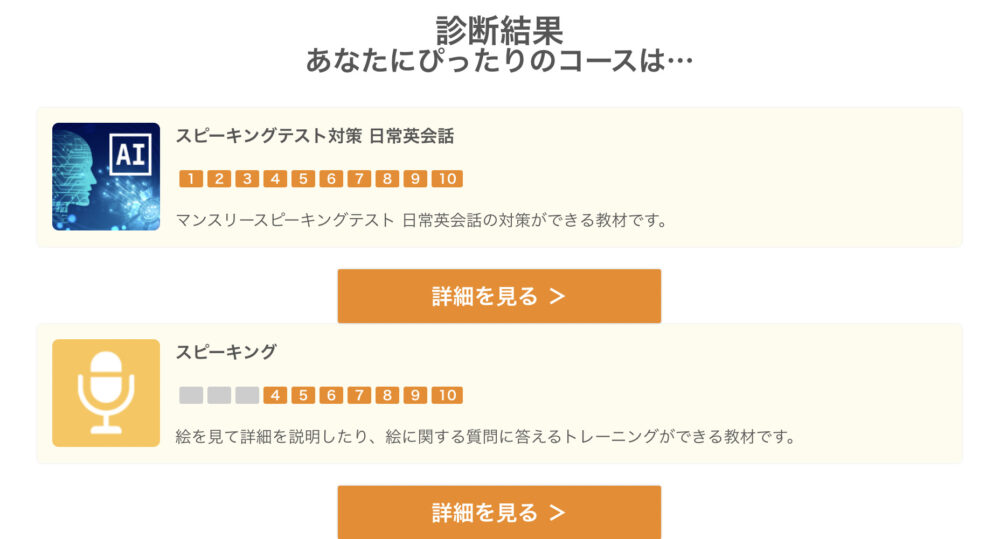
過去のマンスリースピーキングテストの結果確認方法
スピーキングテストを受けるときと同じ流れで、
学習→自習コンテンツ→スピーキングテスト

上記の画面になったら「スピーキングテストを受ける」をクリック。
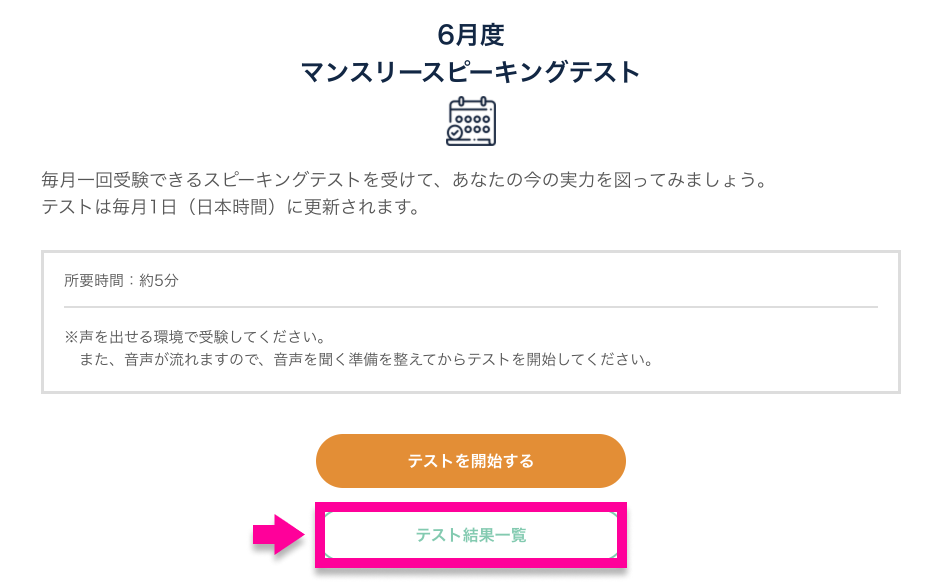
テストを開始するボタンの下に「テスト結果一覧」というボタンがあります。ここから過去のテスト結果全て見ることができます。